Kaip naudoti antraštes ir poraštes „Microsoft Word“.

„Microsoft Word“ galite sukurti antraštes ir poraštes, kurios kiekvieno puslapio viršuje arba apačioje kartotų tą patį tekstą.
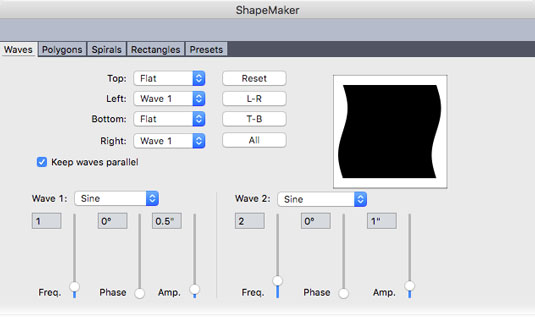
Dialogo langas ShapeMaker Waves.
Skirtuke Bangos galite sukurti langelius su banguotomis kraštinėmis, išskleidžiamuosiuose meniu pasirinkę, kaip norite, kad būtų rodomos viršutinės, apatinės, kairės ir dešinės laukelio pusės. Išskleidžiamųjų meniu dešinėje esančiais mygtukais galite iš naujo nustatyti arba pritaikyti figūras įvairiems kraštų deriniams.
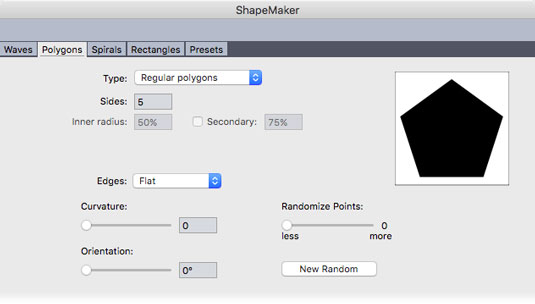
Dialogo langas ShapeMaker Daugiakampiai.
Skirtukas Daugiakampiai leidžia kurti langelius su keliomis tiesiomis kraštinėmis, kaip parodyta. Šio skirtuko nustatymuose reikia pasirinkti, kokio tipo daugiakampį norite (daugiakampis, žvaigždutė, poligrama, spirograma, auksinis stačiakampis ir dvigubas kvadratas), tada nustatyti tos formos parametrus. Auksinio stačiakampio forma ypač naudinga, kai norite sukurti stačiakampį pagal aukso vidurį. Net jei nežinote, kas yra aukso vidurys, smagu žaisti su skirtuke Daugiakampiai pateiktomis parinktimis!
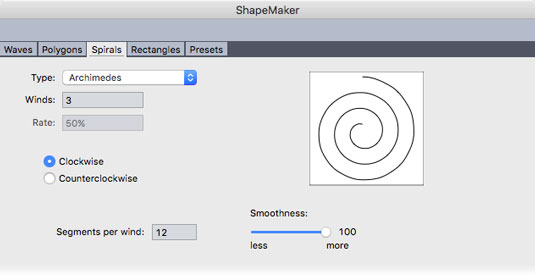
Dialogo langas ShapeMaker Spirals.
Spiralės skirtukas leidžia kurti spiralines linijas, kaip parodyta. Tarp parinkčių išskleidžiamajame meniu Tipas yra Archimedas (kad būtų vienodas atstumas tarp ginklų) ir Auksinė, kurią galite naudoti norėdami sukurti savo sraigę ar nautilio kiautą. Kad gauta spiralė būtų kelias, į kurį galite įtraukti tekstą, meniu Elementas pasirinkite Teksto kelias.
Dialogo langas ShapeMaker Spirals.
Spiralės skirtukas leidžia kurti spiralines linijas, kaip parodyta. Tarp parinkčių išskleidžiamajame meniu Tipas yra Archimedas (kad būtų vienodas atstumas tarp ginklų) ir Auksinė, kurią galite naudoti norėdami sukurti savo sraigę ar nautilio kiautą. Kad gauta spiralė būtų kelias, į kurį galite įtraukti tekstą, meniu Elementas pasirinkite Teksto kelias.
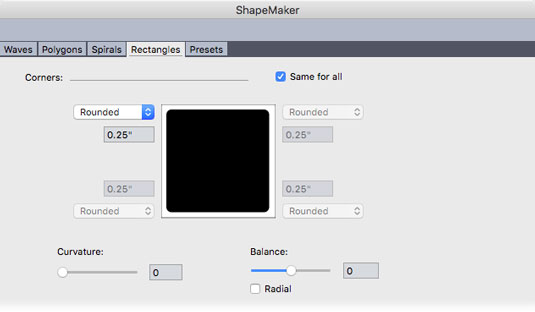
Dialogo langas ShapeMaker Stačiakampiai.
Skirtuke Stačiakampiai galite sukurti stačiakampius langelius su pritaikytais kampais, kaip parodyta. Išskleidžiamajame meniu galite pasirinkti kampo tipą (normalus, suapvalintas, nuožulnus, įgaubtas, smailus arba įterptas) ir kampo efekto skersmenį. Jei norite sukurti stačiakampį, turintį mažiau nei keturis užapvalintus kampus, naudokite ShapeMaker – tai daug lengviau, nei bandyti piešti jį naudodami rašiklio įrankį arba bandyti derinti figūras su meniu elementu Elementas → Sujungti arba padalinti kelius.
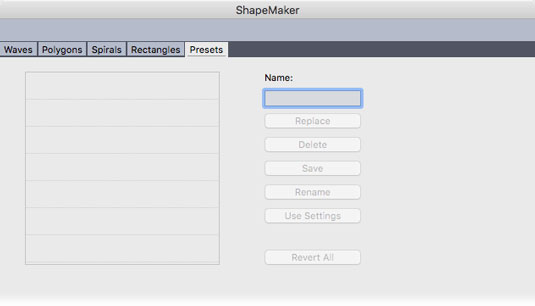
Dialogo langas ShapeMaker išankstiniai nustatymai.
Skirtukas Išankstiniai nustatymai leidžia išsaugoti ir tvarkyti nustatymų derinius, kuriuos vėliau norėsite vėl naudoti, kaip parodyta. Norėdami sukurti ir naudoti savo išankstinį nustatymą, pirmiausia atlikite visus norimus išsaugoti pakeitimus kiekvienoje skirtukų srityje. (Jūsų išankstinis nustatymas išsaugos visus nustatymus visuose skirtukuose.) Tada galite atlikti šiuos veiksmus:
„Microsoft Word“ galite sukurti antraštes ir poraštes, kurios kiekvieno puslapio viršuje arba apačioje kartotų tą patį tekstą.
Sužinokite, kaip prisijungti prie „Discord“ serverio, kad galėtumėte prisijungti prie bendruomenių ir dalintis savo interesais.
Pirmasis jūsų darbas naudojant šią naują platformą – pirmiausia prisistatyti „Discord“. Sužinokite, kaip nustatyti „Discord“ serverio paskyrą.
Sužinokite, kaip bendrinti ekraną „Zoom“ platformoje su kitais, kaip leisti jiems valdyti jūsų ekraną ir kaip paprašyti valdyti pagrindinio kompiuterio ekraną.
Formulė yra matematinis skaičiavimas. Sužinokite, kaip rašyti Excel formules ir efektyviai jas naudoti.
Sužinokite, kaip išsiųsti kvietimus ir sukurti savo internetinę bendruomenę „Discord“ serveryje. Taip pat sužinokite, kaip srautinis perdavimas padeda skleisti informaciją jūsų „Discord“.
Sužinokite, kaip galima lengvai ir efektyviai reguliuoti tarpus tarp eilučių „Microsoft Word“ naudojant įvairias nustatymų parinktis.
Sužinokite, kaip lengvai sukurti kompiuterio failo ar aplanko nuorodą darbalaukyje. Šis procesas suteikia greitą prieigą prie dažniausiai naudojamų programų ir dokumentų.
Iliustracija yra iš anksto nupieštas bendras meno kūrinys, o „Microsoft“ su „Office“ produktais nemokamai teikia daug iliustracijų failų. Galite įterpti iliustraciją į savo „PowerPoint“ skaidrės maketą. Lengviausias būdas įterpti iliustraciją yra naudoti vieną iš vietos rezervavimo ženklų skaidrės makete: Rodyti skaidrę, kurioje yra iliustracija […]
Užpildymo spalva (dar vadinama šešėliavimu) yra spalva arba raštas, užpildantis vienos ar kelių „Excel“ darbalapio langelių foną. Tamsinimas gali padėti skaitytojo akims sekti informaciją visame puslapyje ir suteikti darbalapiui spalvų bei vizualinio susidomėjimo. Kai kurių tipų skaičiuoklėse, pavyzdžiui, čekių knygelės registre, […]








